Anmeldung als Werbepartner; Anmeldung Unternehmenskonto bei Pinterest; Erstellung von Pins
- zytfalle
- 17. März 2022
- 4 Min. Lesezeit
Aktualisiert: 18. März 2022
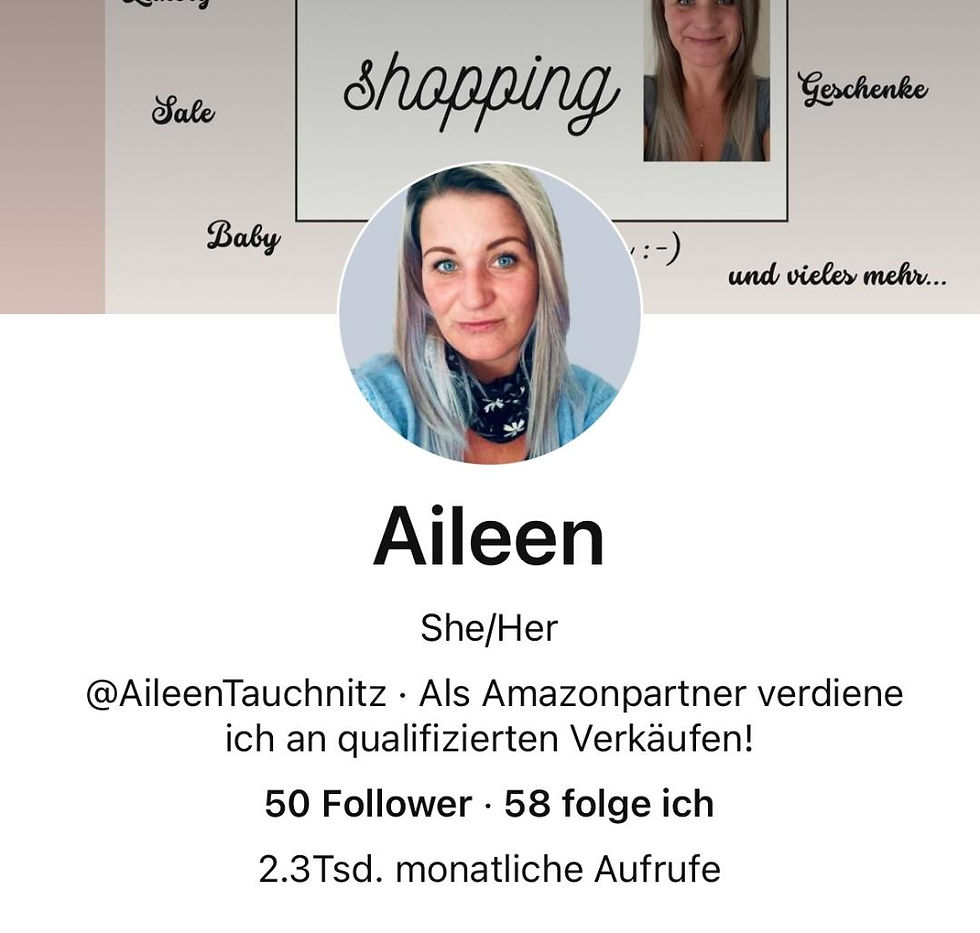
Hallo, ich habe vor 1. Woche angefangen mein Online Buisiness mit Affiliate zu starten. Gern teile ich meine Erfahrungen mit euch :-)
Oben habe ich euch einen Screenshot eingefügt von meinem Pinterest Unternehmensaccount, welches ich vor einer Woche eröffnet habe, dies werde ich von Zeit zu Zeit wieder tun, damit ihr seht, welche Fortschritte ich mache.
Als erstes sollte euch bewusst sein, das ein Online-Buisness aufbauen nicht von heute auf morgen geschieht. Ich habe mich für die Plattform Pinterest entschieden und erkläre euch Schritt für Schritt, wie ich dies in Angriff genommen habe.
Schritt 1:
Ihr erstellt ein Pinterest Unternehmen Account
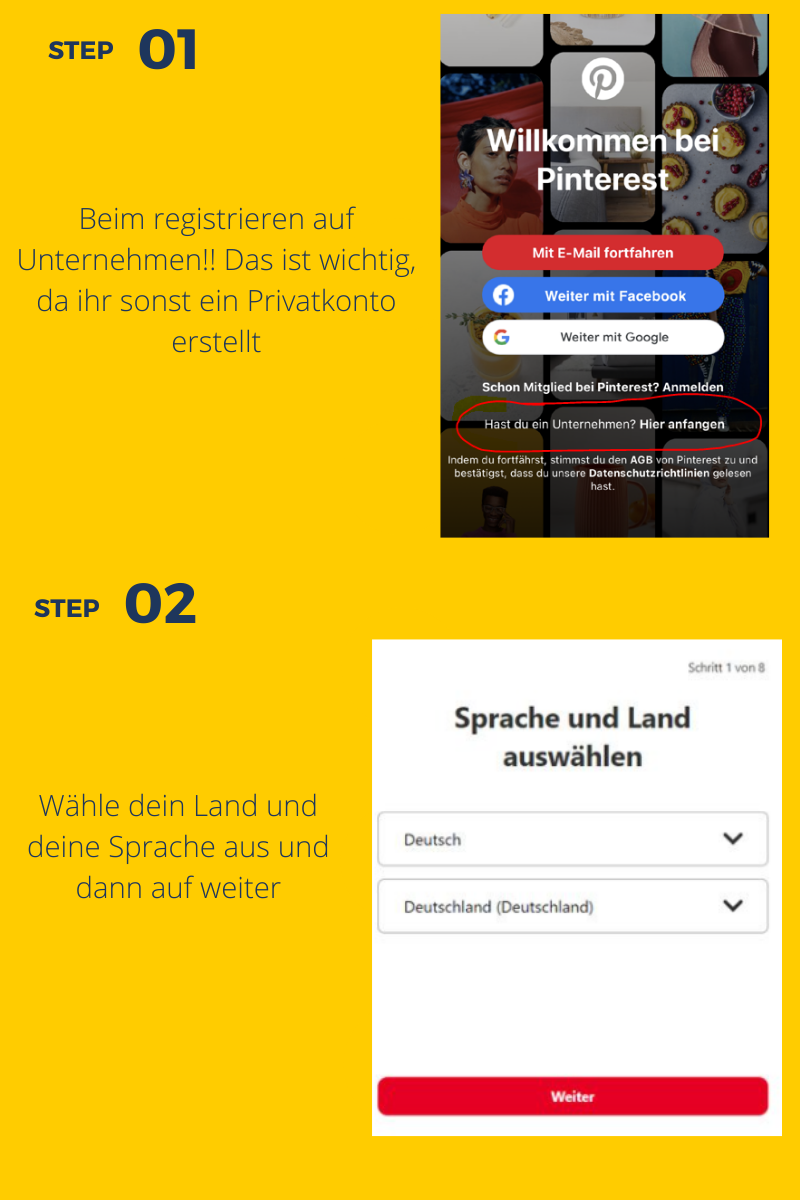

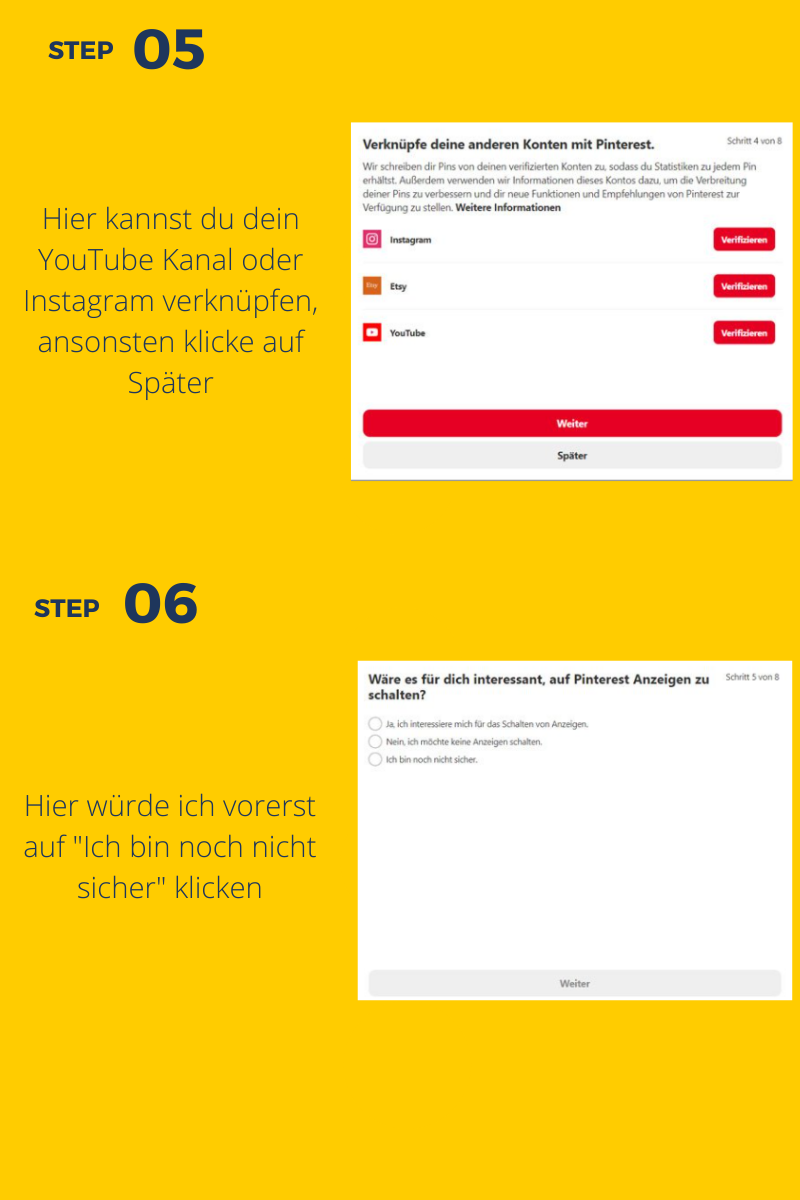
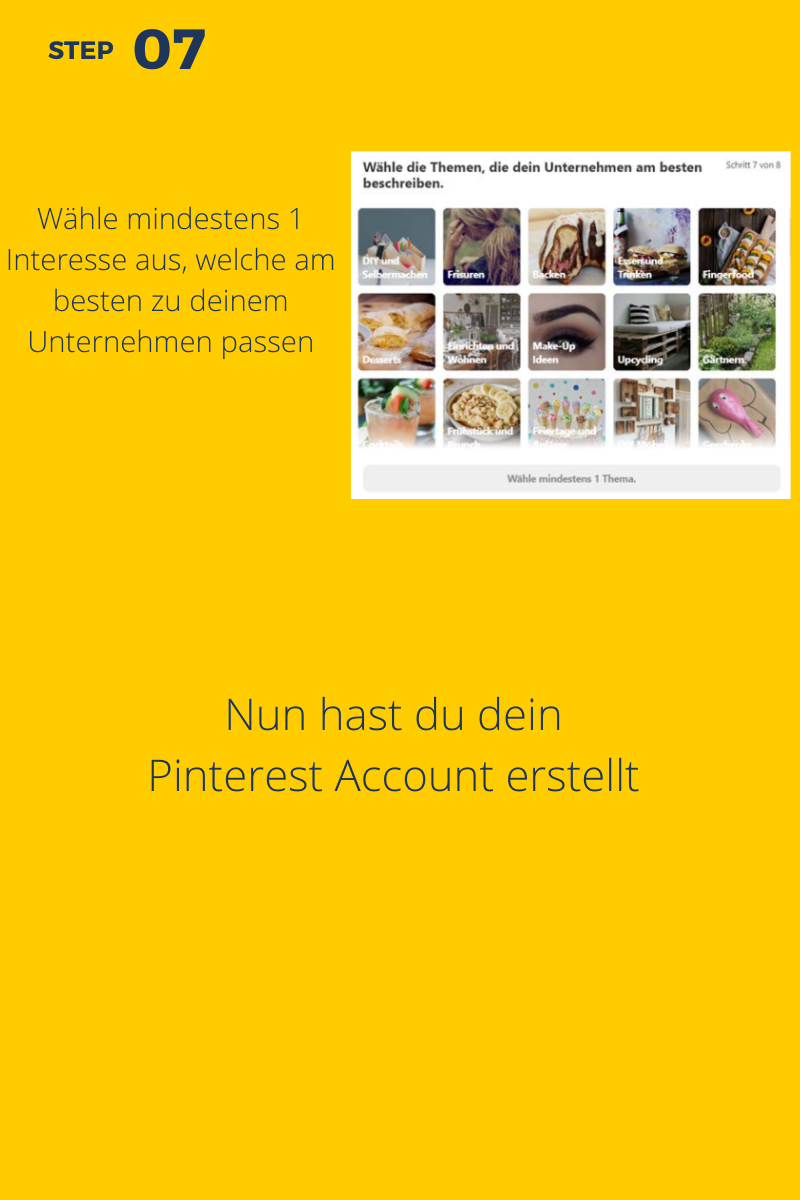
So jetzt habt ihr den ersten Schritt gemacht. Als nächstes solltet ihr euch einen Affilitate Partner aussuchen. Ich arbeite mit Amazon Partnernet, Tarifcheck und check24 zusammen.
Was bedeutet das genau??
Ein Affiliate Partner ist ein sogenannter Publisher. Dieser bewirbt Produkte eines Onlineshops auf seiner eigenen Internetseite, seinem Blog oder in seinen Sozialen Medien.
Das heisst: Ihr vermarktet quasi Produkte für ein Unternehmen und bekommt für den Kauf dieses Produktes eine Provision vom Unternehmen :-)
Wenn ihr auf den Button klickt gelangt ihr auf mein Pinterest Account zum schauen wie das ganze aussieht.
Sooooo fangen wir an mit Werbepartner werden.
Ihr sucht euch einen passenden Werbepartner aus, für den ihr Werbung schalten wollt. Ich habe ,ich für Amazon PartnerNet entschieden. Mein Beispiel wird sich auch auf Amazon beziehen.
Ihr geht also auf Amozon.de und meldet euch dort für PartnerNet an. Wer dabei Hilfe braucht schreibt mir einfach :-)
Nach eurer Anmeldung und Annahme ins Partnerprogramm erscheint eine Zusatzleiste (Siehe Bild)
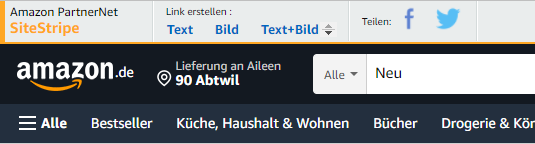
Und jetzt können wir anfangen einen Pin für Pinterest zu erstellen.
Los gehts :-)
Um einen Pin zu designen benutze ich das Programm Canva. Ich benutze die kostenlose Version, da dies für den Anfang völlig ausreichend ist. Meldet euch also bei Canva an und danach starten wir Schritt für Schritt mit der Erstellung unseres Pins.
So jetzt geht ihr wieder auf Amazon und sucht euch einen Artikel raus, welcher für euch interessant ist
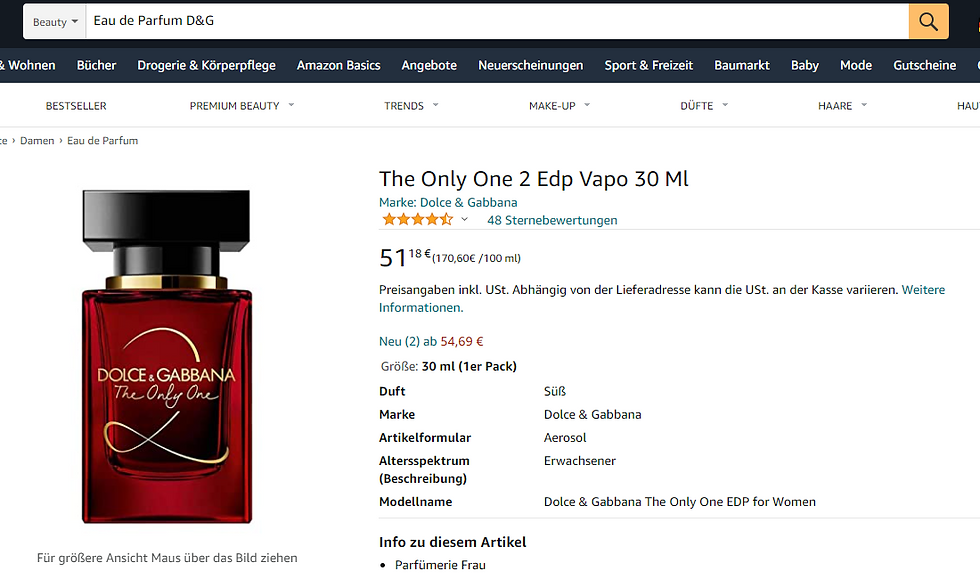
Ich habe jetzt eines meiner Lieblingsparfüme ausgewählt. ihr klickt jetzt mit der rechten Maustaste auf das Bild und geht auf "speichern unter" >>> speichert das Bild in einem Ordner wo ihr es gern haben möchtet. LASS DIE AMAZON PRODUKTSEITE OFFEN UND OEFFNE EIN NEUES FENSTER FÜR CANVA
Jetzt geht ihr in das Canva Programm und gebt in die Suchleiste Pinterest ein

Wie ihr seht erscheinen dort schon Vorschläge. Ich bevorzuge Pinterest-Pin (1080x1920) ihr könnt aber auch (1000x1500) nehmen - wie ihr möchtet.
also auswählen und drauf klicken...

Hier werden euch nun Vorschläge gemacht, sucht euch eins aus und klickt darauf (passt dabei auf das ihr keine kostenpflichtige Vorlage nehmt, sonst könnt ihr diese dann nicht downloaden) kostenpflichtige Vorlagen sind mit einem Dollar Zeichen in der linken Ecke versehen
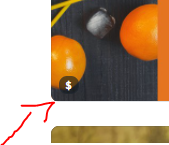
Jetzt sind ihr in der Bearbeitungsmaske angelangt, dort könnt ihr unter Vorlagen nochmals schauen welche Vorlage für euch die richtige ist, ihr könnt auch einfach eine weisse Vorlage benutzen (für das müsst ihr im Schritt zuvor auf Leere Vorlage klicken). Auch hier wieder beachten das man keine kostenpflichtige Vorlage erwischt, damit wir nachher unser Bild downloaden können) Diese erkennt ihr wenn ein Wasserzeichen von Canva auf der Vorlage erscheint bzw wenn eine pro Krone in der linken Ecke ist.
zB

Sucht euch einfach eine aus oder benutzt den Button Hintergrund, zum einfach eine Farbe als Hintergrund einzufügen
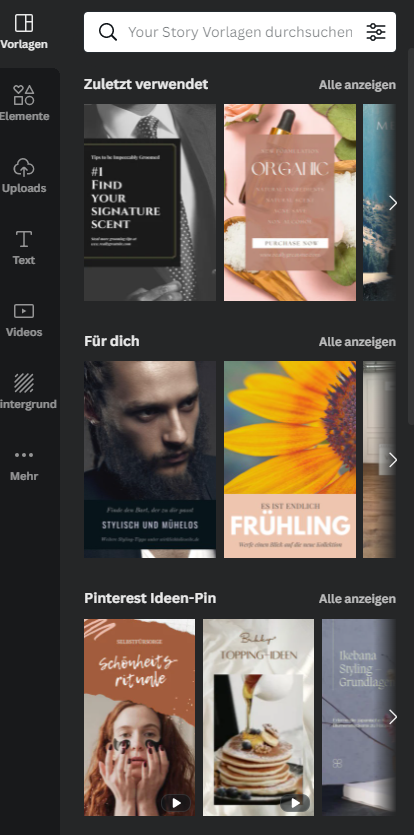
Ich habe mich für eine leere Vorlage entschieden, wo ich jetzt einfach den Hintergrund verändere

Meine Vorlage sieht jetzt also so aus
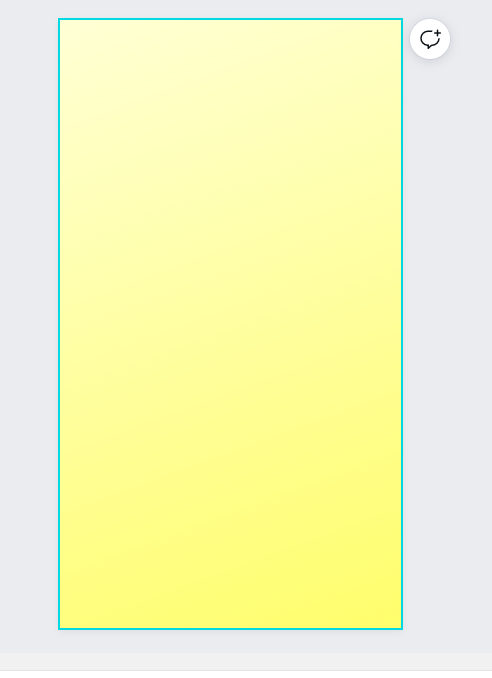
so, als nächstes wollen wir jetzt unser Bild, welches wir gespeichert haben in Canva hochladen. Für das geht ihr auf Upload - Medien hochladen
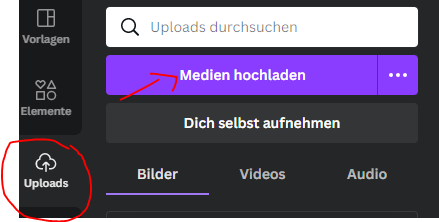
sucht euer Bild und macht einen Doppelklick darauf. Jetzt wird das Bild in Canva hochgeladen und erscheint bei Bilder
Ihr könnt jetzt einen Doppelklick auf euer Bild machen oder mit der linken Maustaste drauf klicken und in eure Vorlage ziehen

In einem anderen Blog werde ich euch später erklären wie ihr im Powerpoint das Bild freistellen könnt um diesen weissen Hintergrund zu vermeiden.
Machen wir weiter :-)
Du kannst jetzt Textfelder einfügen, Elemente hinzufügen usw und dein Bild so bearbeiten wie du das möchtet.
Mein Pin ist jetzt fertig zum Downloaden

Jetzt gehst du oben links auf Datei>>>Download und lädst dein Bild auf deinen Computer.
supppi.. du hast deine erste Pinvorlage erstellt...
>>> diese posten wir jetzt auf Pinterest
Schritt 1
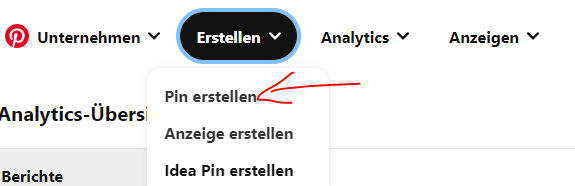
Es öffnet sich ein Fenster
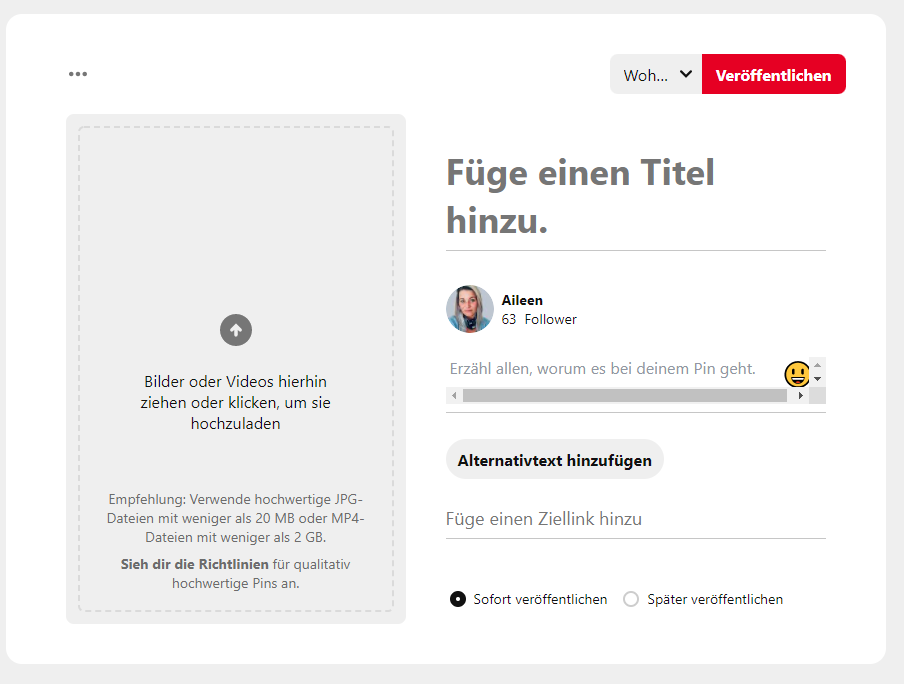
Schritt 2
Klicke auf den Pfeil im grauen Feld und lade dein erstelltes Bild hoch (dieses sollte auf deinem Computer unter Downloads gespeichert sein

Schritt 3
Füge einen Titel ein: Beginne immer mit dem Wort was man auf dem Bild sieht >> in
meinem Fall >>> Parfüm >>> danach kannst du noch den Text
aus Amazon hinzufügen. ACHTUNG Nicht mehr wie 40 Zeichen
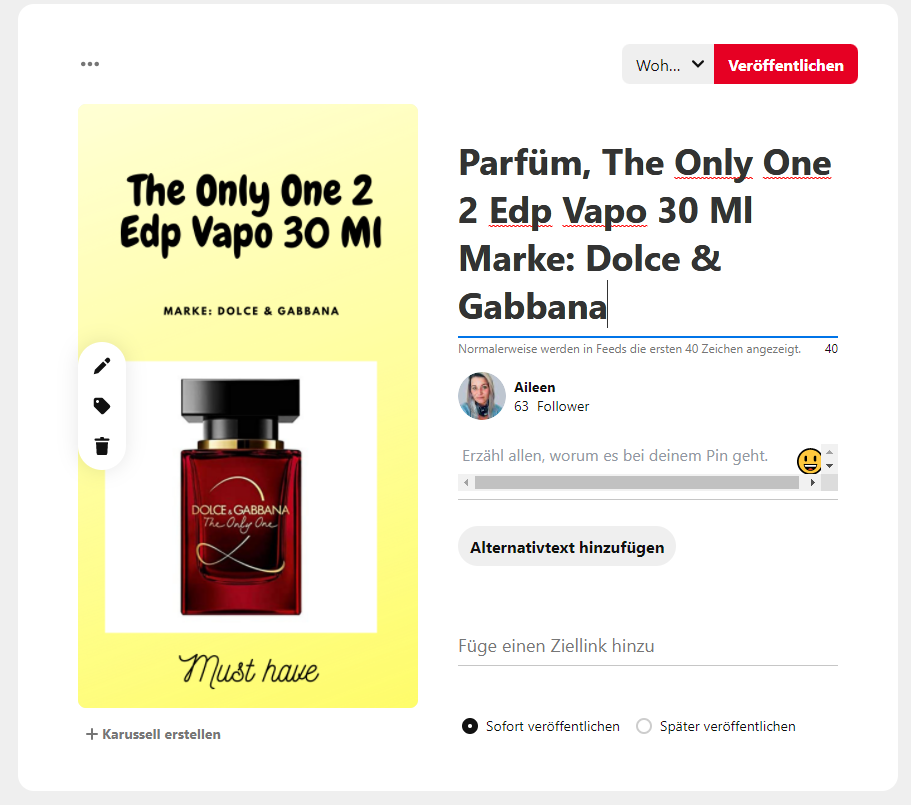
Schritt 4
Erzähl allen worum es in deinem Pin geht:
Hier kannst du etwas näher auf deinen Artikel eingehen da du 500 Zeichen schreiben kannst. Beginne aber wieder mit dem Hauptwort, welches du auch im Titel benutzt hast.

Schritt 5
Alternativtext hinzufügen: dieser Text wird von Bildschirmlesern laut vorgelesen. du
kannst dort das selbe wie im Feld oben drüber hinein
schreiben

Schritt 6
Das wichtigste ist das du jetzt deinen Affiliate Link bei "Füge einen Ziellink hinzu" einsetzt.
Diesen findest du bei Amazon.
Wir haben die Seite (Amazon) mit unserem Produkt welches wir vermarkten möchten vor uns, oben hast du deine Leiste für Amazon PartnerNet. Gehe dort bei Link erstellen auf Text und es öffnet sich ein Fenster mit einem Link.
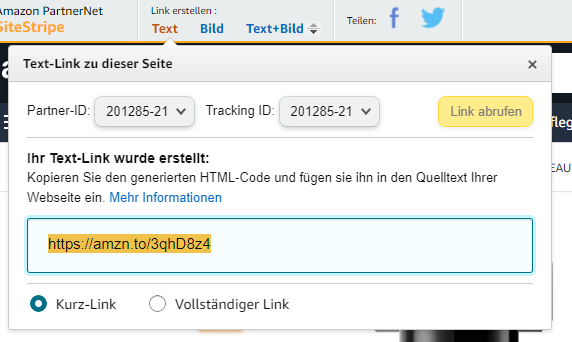
Schritt 7
Kopiere den Link und setze ihn bei "Füge einen Ziellink dazu" ein

Schritt 8
Bevor wir den Pin veröffentlichem, müssen wir diesen einer Pinwand zuordnen, in deinem Fall eine neue Pinnwand erstellen. Klicke auf denschwarzen Pfeil neben dem Button Veröffentlichen
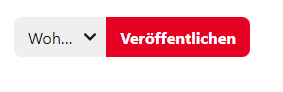
Geh dann auf Pinnwand erstellen, und gib dort den Oberbegriff deines Produktes ein
>> dann auf erstellen klicken - fertig
Jetzt hast du deine erste Pinnwand erstellt, dort kannst du jedes Produkt hinein bringen, wo zu dem Thema passt.
Schritt 9
Kontrolliere alles nochmal und drück dann den Button Veröffentlichen.

Glückwunsch zu deinem ersten Pin :-)
Commenti